Heim >System-Tutorial >Windows-Serie >Grafische Methode zum Deaktivieren der Windows-Sicherheitswarnung in WIN10
Grafische Methode zum Deaktivieren der Windows-Sicherheitswarnung in WIN10
- WBOYWBOYWBOYWBOYWBOYWBOYWBOYWBOYWBOYWBOYWBOYWBOYWBnach vorne
- 2024-03-27 21:31:06831Durchsuche
Der PHP-Editor Baicao stellt Ihnen die grafische Lösung zum Deaktivieren von Windows-Sicherheitswarnungen im WIN10-System vor. Im WIN10-System werden manchmal umständliche Popups mit Sicherheitswarnungen angezeigt, die das Benutzererlebnis beeinträchtigen. In diesem Artikel erfahren Sie, wie Sie diese Sicherheitswarnungen durch einfache Vorgänge deaktivieren und so Ihr System reibungsloser und freier machen. Befolgen Sie unsere Schritte, um Ihr WIN10-System persönlicher zu gestalten!
1. Es ist eigentlich ganz einfach, die Benachrichtigungsfunktion der Firewall auszuschalten: Klicken Sie zunächst mit der rechten Maustaste auf das Startmenü.
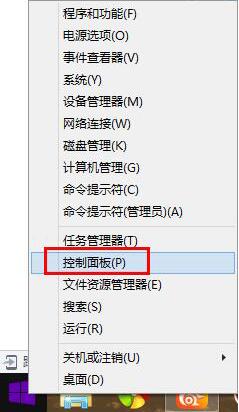
2. Suchen Sie nach [Firewall] und suchen Sie, wenn es nicht gefunden werden kann.
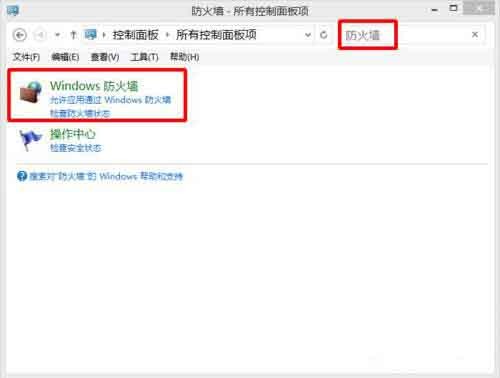
3. Klicken Sie auf [Firewall aktivieren/deaktivieren].
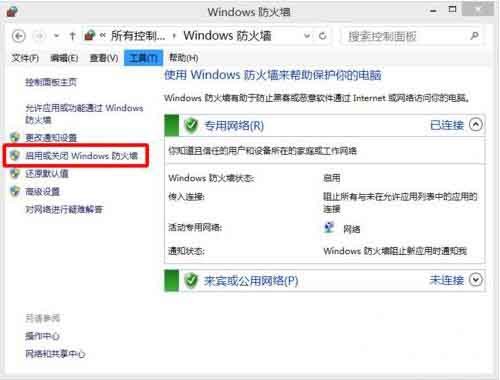
4. Deaktivieren Sie beide [Benachrichtigen Sie mich, wenn die Firewall eine App blockiert] – OK.
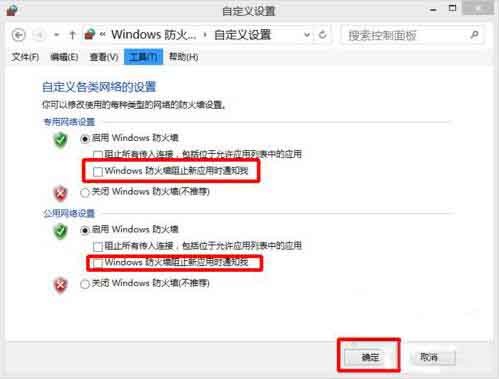
Das obige ist der detaillierte Inhalt vonGrafische Methode zum Deaktivieren der Windows-Sicherheitswarnung in WIN10. Für weitere Informationen folgen Sie bitte anderen verwandten Artikeln auf der PHP chinesischen Website!

